电脑VPN开启热点共享功能,便捷实现远程办公及资源共享,助力工作效率提升。只需简单设置,即可轻松连接,打破地域限制,随时随地开展业务。
- [什么是VPN?](#id1)
- [电脑VPN开启热点共享的详细步骤](#id2)
- [使用中的注意事项](#id3)
图片展示:
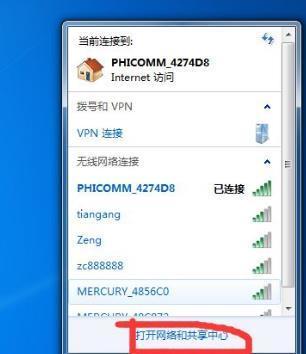
随着互联网的广泛应用以及远程工作需求的不断攀升,越来越多的用户寻求在家或公共场合通过电脑VPN激活热点共享,以便实现便捷的数据传输和资源共享,本文将深入解析如何在电脑上利用VPN技术开启热点共享,帮助您轻松实现远程办公与资源共享的需求。
什么是VPN?
VPN(Virtual Private Network,虚拟私人网络)是一种利用公共网络(如互联网)构建专用网络的技术,它通过加密数据传输,确保了信息的安全性,使得远程工作、跨国合作等业务场景得以顺畅进行。
电脑VPN开启热点共享的详细步骤
准备工作
在开始操作之前,请确保以下条件已满足:
1、电脑已安装VPN客户端。
2、电脑已接入互联网。
3、电脑已启用热点共享功能。
开启VPN连接
1、打开VPN客户端,输入您的VPN账号和密码。
2、点击“连接”按钮,等待连接建立。
开启热点共享
1、按下Windows键+R键,输入“ncpa.cpl”并按Enter键,打开网络连接窗口。
2、定位到已连接的VPN网络,右键点击并选择“属性”。
3、在“共享”选项卡中,勾选“允许其他网络用户通过此计算机的Internet连接来连接”。
4、在“允许以下网络用户访问此连接”下拉菜单中,选择“任何用户”。
5、点击“确定”按钮,完成热点共享的设置。
设置热点名称和密码
1、按下Windows键+R键,输入“cmd”并按Enter键,打开命令提示符窗口。
2、输入以下命令并按Enter键设置热点名称和密码:
```
netsh wlan set hostednetwork mode=allow ssid=YourSSID key=YourPassword
```
YourSSID是您想要设置的热点名称,YourPassword是您设置的热点密码。
3、输入以下命令并按Enter键启动热点:
```
netsh wlan start hostednetwork
```
连接其他设备
1、在另一台设备上,打开无线网络设置。
2、选择您设置的热点名称,输入密码,连接成功后即可享受远程办公与资源共享的便利。
使用中的注意事项
1、确保VPN连接稳定,以免影响热点共享的稳定性。
2、设置热点名称和密码时,建议使用复杂密码,增强安全性。
3、在公共场所使用热点共享时,注意保护个人隐私,避免信息泄露。
4、部分操作系统可能不支持VPN开启热点共享,请根据实际情况调整设置。
通过以上步骤,您可以在家中或公共场所轻松开启电脑VPN热点共享,提升工作效率,希望本文能为您的远程办公与资源共享提供助力。
相关阅读:
标签: #电脑vpn开热点共享 #VPN网络






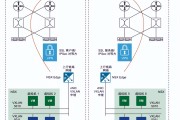
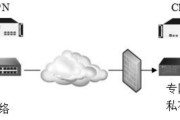

评论列表